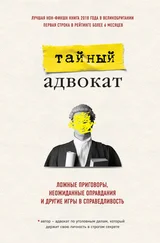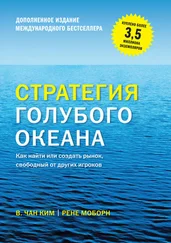// Устанавливаем координаты точек и их яркость на экране.
function drawPoints() {
for(i=0;i
loc = plotPoint(points[i]);
this["point"+i]._x = loc.x;
this["point"+i]._y = loc.y;
this["point"+i]._alpha = loc.z+100;
}
}
Все вышеупомянутые функции должны помешаться в главную временную шкалу. Следуюшие строки вводят модель и подготавливают переменную rotation.
// Вызываем функцию инициализации и останавливаем
// воспроизведение ролика в этом кадре.
rotation = 0;
makePoints();
stop();
Теперь остается только обратиться к функции drawPoints.Обрашение выполняется в небольшой функции reposition.Она изменяет переменную rotationв зависимости от положения курсора в правой или левой части экрана. Функция также задает переменную planeисходя из положения курсора по вертикали. Затем функция вызывает функцию drawPointsдля задания текушей позиции каждой точки.
// Изменяем позицию куба в каждом кадре.
function reposition () {
rotation += (275-_xmouse)/1000;
plane =– (200-_ymouse)/100;
drawPoints();
}
Функция repositionвызывается в каждом кадре из клипа, который находится за пределами рабочего поля и предназначен для запуска данной части кода при каждом его повторе.
onClipEvent(enterFrame) {
_root.reposition ( );
}
Создание ролика практически завершено. Восемь точек на экране составляют куб, который врашается и поворачивается в зависимости от того, как пользователь перемешает мышь. Ролик можно посмотреть в файле 3dcubepoints.fla, размешенном на Web-сайте. Фрагмент этой анимации изображен на рис. 5.10.
Рисунок 5.10.
Трехмерный куб, представленный восемью точками на экране
Добавление ребер
Восемь точек куба создают довольно точную иллюзию трехмерного объекта, но вы можете усовершенствовать модель. Если добавить линии для каждого ребра фигуры, она приобретет еше больше сходства с кубом, даже когда не врашается.
Во Flash динамические линии создаются на основе библиотечного эталона, содержашего простую линию. Линия начинается в центре клипа и тянется вправо и вниз. Она простирается ровно на 100 пикселов по горизонтали и по вертикали. В панели Properties необходимо установить толшину линии как hairline. На рис. 5.11 изображено основное окно Flash, которое содержит такую линию. Обратите внимание, что шаг сетки составляет 50x50 пикселов.
Рисунок 5.11.
Клип простой линии используется для создания динамических линий на рабочем поле
У куба 12 граней, следовательно, вам необходимо 12 линий. Вместо того чтобы задавать координаты x, y и z обоих концов каждой линии, вы можете использовать две точки, уже имеющиеся в массиве points.Каждая линия имеет два параметра: р1и р2.
// Создаем массив из 12 линий для граней куба.
function makeLines() {
lines = new Array ();
lines[0] = {p1: 0, p2: 1};
lines[1] = {p1: 1, p2: 2};
lines[2] = {p1: 2, p2: 3};
lines[3] = {p1: 3, p2: 0};
lines[4] = {p1: 4, p2: 5};
lines[5] = {p1: 5, p2: 6};
lines[6] = {p1: 6, p2: 7};
lines[7] = {p1: 7, p2: 4};
lines[8] = {p1: 0, p2: 5};
lines[9] = {p1: 1, p2: 6};
lines[10] = {p1: 2, p2: 7};
lines[11] = {p1: 3, p2: 4};
for(i=0;i
attachMovie("line","line"+i,50+i)
}
}
Вышеописанная функция создает 12 клипов. Каждый клип получает имя linex,где x– номер линии в массиве lines.
Чтобы динамически нарисовать во Flash линию, надо задать положение клипа, который ее содержит, в первой точке, затем измененить масштаб клипа и определить положение конца линии во второй точке. Так как начало линии находится в центре клипа, в первой точке задается ее верхний левый угол. Масштаб определяет протяженность линии по горизонтали и вертикали, поэтому, задав его значение равным разнице координат x и y начальной и конечной точек, вы разместите линию нужным образом.
К примеру, если вы хотите, чтобы ваша линия начиналась в точке с координатами (50,80) и заканчивалась в точке с координатами (170,210), то надо задать первую точку, присвоив переменным _x и _Y значения 50 и 80 соответственно. Затем вы должны вычислить разницу координат по горизонтали: 170 – 50 = 120. Разница координат по вертикали будет следующей: 210 – 80 = 130. Задав значения переменных _xscale и _yscale равными 120 и 130 соответственно, вы получите линию с начальными координатами (50,80) и конечными координатами (170,210).
// Рисуем грани куба.
function drawLines() {
for(i=0;i
loc1 = plotPoint(points[lines[i].p1]);
loc2 = plotPoint(points[lines[i].p2]);
this["line"+ij._x = locl.x;
this["line"+i]._y = locl.y;
this["line"+i]._xscale = loc2.x-loc1.x;
this["line"+i]._yscale = loc2.y-loc1.y;
this["line"+i]._alpha = loc1.z+100;
}
}
...
Внимание!
Важно, чтобы высота и ширина клипа линии была равна 100 пикселам. Тогда масштаб 100 % будет соответствовать 100 пикселам по ширине и высоте, 200 % – 200 пикселам и т. д. Параметр толщины линии должен быть определен как "hairline", чтобы масштабирование не оказывало никакого влияния на ее толщину. Линия любой другой толщины, например 1, изменит свой масштаб соответственно изменению переменных _xscale и _yscale.
Читать дальше
Конец ознакомительного отрывка
Купить книгу

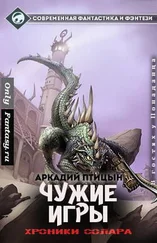
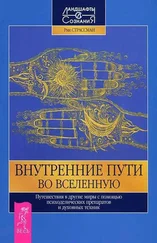


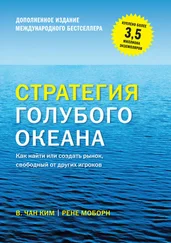
![Полина Люро - Мой друг играл на саксофоне [СИ]](/books/385042/polina-lyuro-moj-drug-igral-na-saksofone-si-thumb.webp)